HP ProBook Laptop User Guide - Windows XP
Table Of Contents
- Funktioner
- Trådløse enheder, modem og lokalt netværk
- Brug af trådløse enheder (kun udvalgte modeller)
- Brug af et WLAN
- Brug af HP Mobile Broadband (kun udvalgte modeller)
- Brug af trådløse Bluetooth-enheder (kun udvalgte modeller)
- Fejlfinding af problemer med den trådløse forbindelse
- Brug af modem (kun udvalgte modeller)
- Tilslutning til et lokalt netværk (LAN)
- Pegeredskaber og tastatur
- Brug af pegeredskaber
- Brug af tastaturet
- Brug af hotkeys
- Visning af systemoplysninger
- Start af slumretilstand
- Reducering af skærmens lysstyrke
- Forøgelse af skærmens lysstyrke
- Skift af skærmbillede
- Åbn dit standard e-mail-program
- Åbn din standard webbrowser
- Slå højtalerlyden fra
- Reducering af højtalerlyden
- Skru op for højtalerlyden
- Afspil det forrige nummer eller afsnit af en lyd-cd eller dvd
- Afspil, afbryd midlertidigt eller genoptag en lyd-cd eller en dvd
- Afspil det næste nummer eller afsnit af en lyd-cd eller dvd
- Brug af hotkeys
- Brug af QuickLook
- Brug af QuickWeb
- Brug af det integrerede numeriske tastatur
- Brug af et valgfrit, eksternt numerisk tastatur
- Rengøring af TouchPad og tastatur
- Multimedier
- Multimediefunktioner
- Multimediesoftware
- Lyd
- Video
- Optisk drev (kun udvalgte modeller)
- Identificering af det installerede optiske drev
- Brug af optiske diske (cd'er, dvd'er og bd'er)
- Valg af de rette diske (cd'er, dvd'er og bd'er)
- Afspilning af en cd, dvd eller bd
- Konfiguration af AutoPlay
- Ændring af områdespecifikke indstillinger for dvd
- Tag copyright-advarslen alvorligt
- Kopiering af en cd eller dvd
- Oprettelse (brænding) af en cd, dvd eller bd
- Fjernelse af en optisk disk (cd, dvd eller bd)
- Fejlfinding
- Den optiske diskbakke åbner ikke, så en cd, dvd eller bd kan fjernes
- Computeren registrerer ikke det optiske drev
- Forebyggelse af forstyrrelser i afspilningen
- En disk afspiller ikke
- En disk afspiller ikke automatisk
- En film stopper, springer over passager eller afspilles tilfældigt
- En film kan ikke vises på en ekstern skærm
- Processen med at brænde en disk starter ikke, eller den stopper før færdiggørelsen
- En enhedsdriver skal geninstalleres
- Webcam
- Strømstyring
- Indstilling af strømstyring
- Tilslutning af ekstern vekselstrøm
- Sådan bruger du batteristrøm
- Sådan findes oplysninger om batteri i Hjælp og Support.
- Brug af batterikontrol
- Visning af resterende batterispænding
- Sådan isætter og fjerner du et batteri
- Opladning af et batteri
- Maksimering af batteriafladningstid
- Håndtering af lav batterispænding
- Identificering af lav batterispænding
- Afhjælpning af lav batterispænding
- Sådan afhjælpes en lav batterispænding, hvor der ikke er en ekstern strømkilde til rådighed
- Sådan afhjælpes en lav batterispænding, hvor der ikke er et opladet batteri til rådighed
- Sådan afhjælpes en lav batterispænding, hvor ingen strømkilde er til rådighed
- Sådan afhjælpes en lav batterispænding, når computeren ikke kan afslutte Dvaletilstand
- Kalibrering af et batteri
- Batteribesparelse
- Opbevaring af et batteri
- Bortskaffelse af brugte batterier
- Udskiftning af batteriet
- Test af en vekselstrømsadapter
- Nedlukning af computeren
- Drev
- Eksterne enheder
- Eksterne mediekort
- Hukommelsesmoduler
- Sikkerhed
- Beskyttelse af computeren
- Brug af adgangskoder
- Brug af sikkerhedsfunktioner i Computer Setup (Computeropsætning)
- Brug af antivirussoftware
- Brug af firewallsoftware
- Installation af kritiske opdateringer
- Brug af HP ProtectTools Security Manager (kun udvalgte modeller)
- Installation af et sikkerhedskabel
- Softwareopdateringer
- Sikkerhedskopiering og gendannelse
- Computer Setup (Computeropsætning)
- MultiBoot
- Håndtering og udskrivning
- Indeks
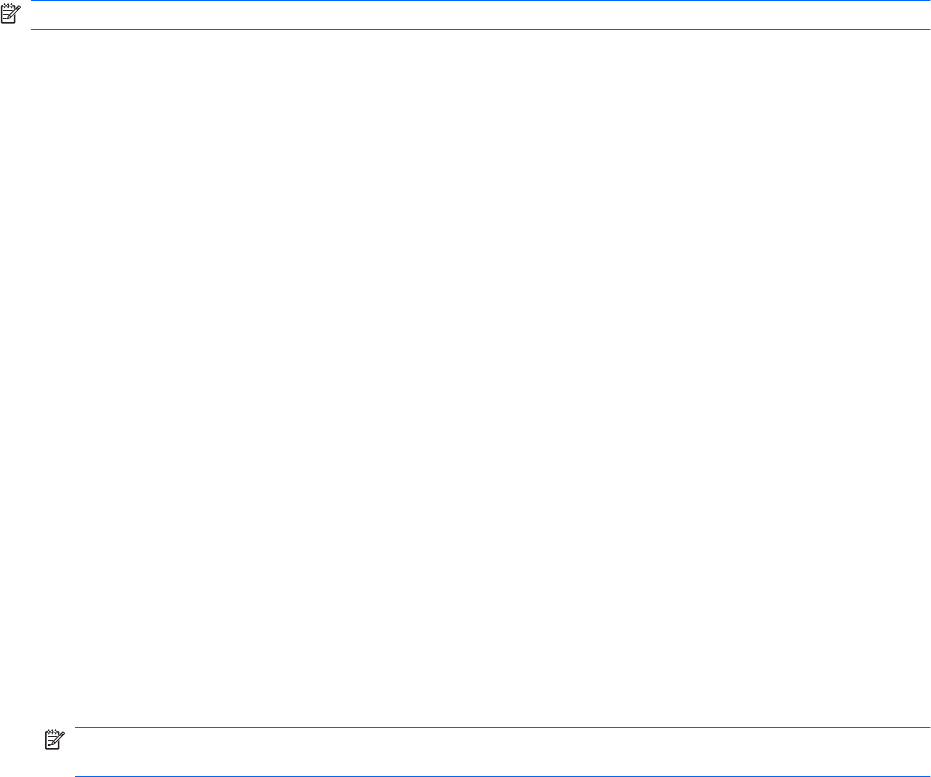
3. Klik på fanen AutoPlay, og vælg derefter en af de mulige handlinger.
4. Klik på OK.
En cd, dvd eller bd bør nu starte automatisk, når den indsættes i det optiske drev.
BEMÆRK: Yderligere oplysninger om AutoPlay finder du i Hjælp og support.
En film stopper, springer over passager eller afspilles tilfældigt
●
Kontrollér, at disken ikke er ridset eller på anden måde beskadiget.
●
Rengør disken.
●
Spar på systemressourcerne ved at prøve følgende forslag:
◦
Log af internettet.
◦
Redigér farveegenskaberne for skrivebordet:
1. Højreklik på et tomt område på computerens skrivebord, og vælg derefter Egenskaber >
Indstillinger.
2. Indstil Farvekvalitet til Medium (16 bit), hvis denne indstilling ikke allerede er valgt.
◦
Afbryd eksterne enheder, som f.eks. printer, scanner, kamera eller håndholdt enhed.
En film kan ikke vises på en ekstern skærm
1. Hvis både computerskærmen og en ekstern skærm er tændt, skal du trykke på fn+f4 en eller flere
gange for at skifte mellem de to skærme.
2. Konfigurér skærmindstillingerne for at gøre den eksterne skærm til den primære:
a. Højreklik på et tomt område på computerens skrivebord, og vælg derefter Egenskaber >
Indstillinger.
b. Angiv en primær skærm og en sekundær skærm.
BEMÆRK: Når begge skærme anvendes, vises dvd-billedet ikke på en skærm, der er udpeget
som den sekundære skærm.
Vælg Start > Hjælp og support for at få oplysninger om et multimediespørgsmål, der ikke er dækket i
denne vejledning.
Processen med at brænde en disk starter ikke, eller den stopper før færdiggørelsen
●
Kontroller, at alle andre programmer er lukkede.
●
Slå Standby og Dvaletilstand fra.
●
Kontroller, at du bruger den rigtige type disk til dit drev. Se i brugervejledningerne angående flere
oplysninger om disktyper.
●
Kontroller, at disken er sat rigtigt i.
●
Vælg en langsommere skrivehastighed, og prøv igen.
Optisk drev (kun udvalgte modeller) 65










